软件说明
本工具可以将预先收集的数据,按指定顺序快速粘贴到指定软件中,每粘贴完一项数据软件会自动跳到下一项数据并复制到剪贴板中,而我们只需要完成粘贴操作即可。可以节省了反复切换软件、反复 Ctrl + C与Ctrl + V的交叉操作,只需要简单地粘贴就行。 软件支持的数据格式有:纯文本、带格式文件(分HTML、富文本两种)、图片、文件的复制和剪切等,其中图片可以是剪贴板内的纯图像或是本地的图片文件,支持透明图片。
特色
可直接获取剪贴板内容当成粘贴数据,还可以开启剪贴板监听模式连续捕获多组数据,捕获剪贴板数据时还可以有选择地筛选数据;
纯文本数据支持批量添加,可按一定规则将数据分割后添加。纯文本数据支持编辑修改;
可直接指定图片文件作为图像的粘贴数据,指定后也可随时替换图片;
文件的复制、剪切操作可以手动分步添加文件或目录,也支持修改;
添加的粘贴数据可灵活排序,提供预览面板可了解数据内容;
粘贴数据可设定任意重复次数,也可以设定整组数据的循环次数;
提供半透明数据窗口,方便随时了解当前剪贴板的数据情况;
批量粘贴时的触发热键可以使用系统的 Ctrl + V ,也可以设定为其他按键;
批量粘贴也支持用鼠标触发粘贴命令,便得页面填写更加方便(可指定鼠标的触发动作);
支持粘贴数据后的模拟键盘操作,可随意设定模拟按键;
可将粘贴数据保存为任务文件,打开任务文件后可以立即进行批量粘贴操作(本功能可以用来保存剪贴板记录)。
界面
因大家都说我的软件界面设置太复杂,容易眼花,因此我把许多功能集成到各个面板中,不想用太多功能的用默认设置基本能完成操作,想要更多功能的可打开面板进行设置!
![图片[1]-批量粘贴神器V1.0.0 .支持带格式文本、图片以及文件操作 - 优源网-优源网](https://www.youyuanvip.com/wp-content/uploads/2024/08/2024-08-17_231553-1024x561.jpg)
操作流程
先添加要粘贴的数据,可根据需求决定是捕获剪贴板还是手动添加。在所有数据都添加调整完后,可设定是用按键粘贴还是鼠标粘贴,然后开始批量粘贴。切换到需要粘贴数据的软件界面,使用设定好的热键将数据粘贴到指定位置,反复执行粘贴操作直至任务完成。
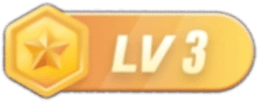
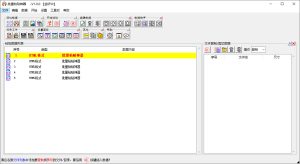
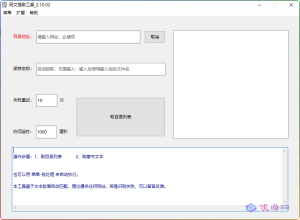
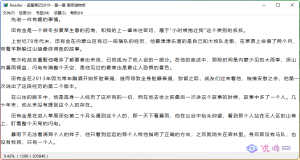

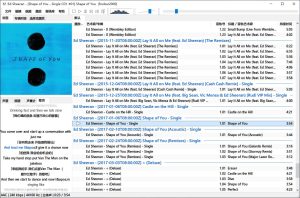
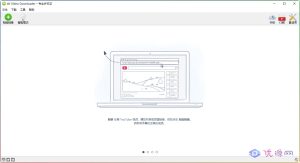

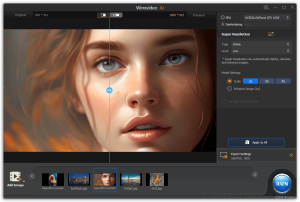
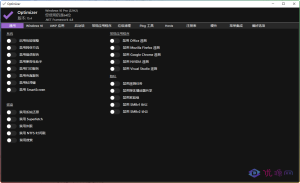

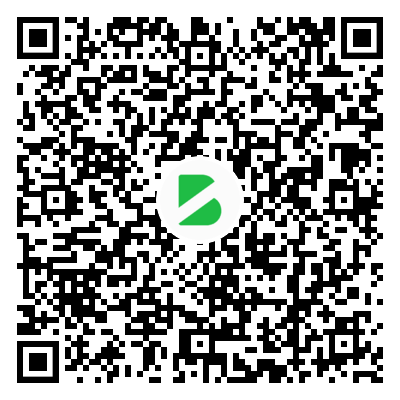
暂无评论内容